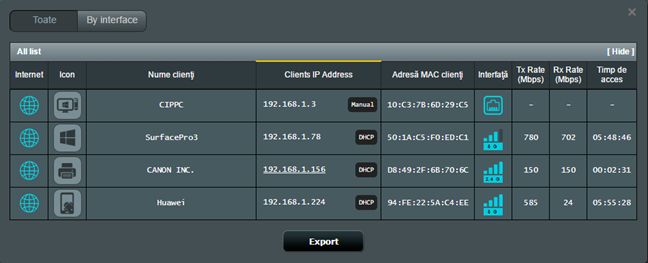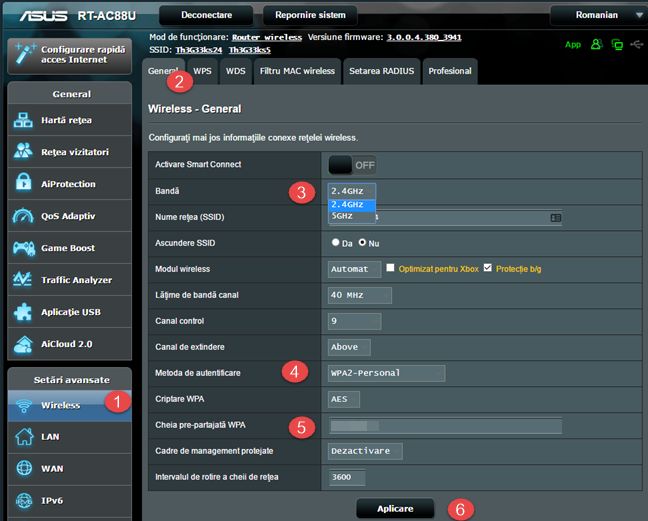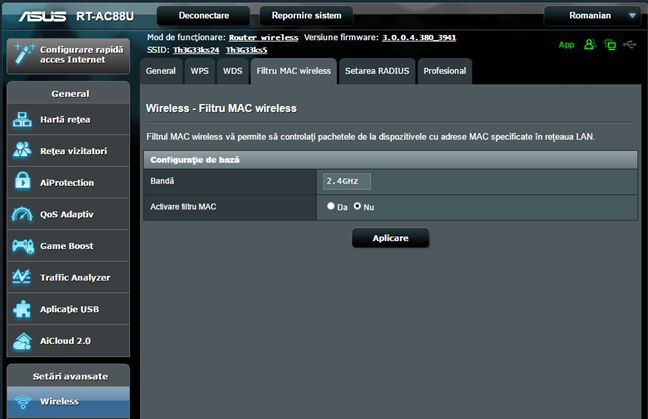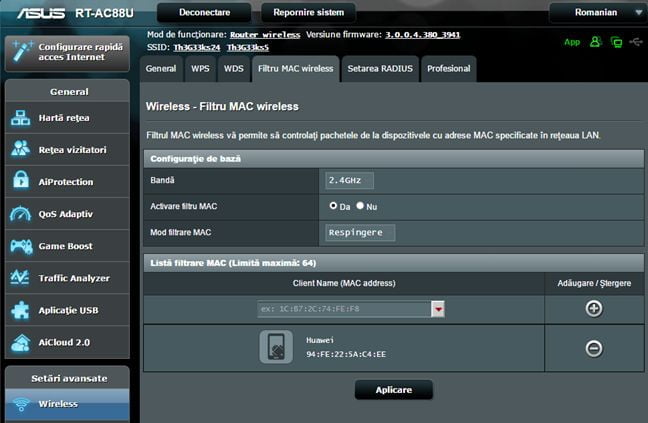Toată lumea are o rețea acasă, pe care o folosește pentru a naviga pe internet de pe toate dispozitivele inteligente din casă. Însă, puțini oameni știu să-și configureze rețeaua corect astfel încât vecinul să nu le fure conexiunea wireless, să le-o spargă și să-și facă de cap prin rețea. Dacă te confrunți cu un "vecin priceput" care ți-a spart rețeaua ori cu orice alt oaspete nedorit care este conectat la Wi-Fi-ul tău, iată ce ai de făcut pentru a îl da afară, atunci când ai un router wireless ASUS:
Vezi ce calculatoare sunt conectate la rețeaua administrată de routerul tău ASUS
Într-un ghid precedent te-am învățat cum afli ce calculatoare și dispozitive sunt conectate la rețeaua administrată de routerul tău ASUS, atât prin conexiuni wireless cât și prin conexiuni cu cablu de rețea. Află mai multe despre cum verifici această lista, citind ghidul nostru: Află ce dispozitive sunt conectate la rețeaua ta când ai un router ASUS.
Dacă vezi un calculator ori un dispozitiv ce nu ar trebui să fie conectat la rețeaua ta, reține-i numele, adresa MAC și interfața prin care este conectat. Apoi, urmează pașii descriși în secțiunile următoare.
Dacă este conectat prin cablu de rețea: scoate cablul din router
Acesta-i un scenariu demn de desenele animate "Two stupid dogs": oaspetele nedorit este conectat la rețeaua ta printr-un cablu de rețea, ceea ce înseamnă că ți-a intrat în casă pentru a se conectat direct la router ori că tu ai făcut conexiunea respectivă. 🙂 În cazul acesta, scoate cablul de rețea din routerul ASUS, folosit de acel calculator/dispozitiv și ai grijă să nu mai fie reconectat vreodată.
Dacă este conectat prin Wi-Fi, înseamnă că:
Dacă oaspetele nedorit este conectat la rețeaua ta wireless, atunci te confrunți cu unul dintre următoarele scenarii:
- Nu ai o parolă setată pentru rețeaua wireless emisă de router. Atunci trebuie să creezi o parolă pentru rețeaua ta wireless și să setezi WPA2 drept standardul de criptare/autentificare, pentru ca parola să fie cât mai bine protejată de hackeri. Urmează instrucțiunile din următoarele două secțiuni ale acestui ghid.
- Ai o parolă setată și a obținut-o de la tine. Atunci urmează recomandările din următoarele două secțiuni, despre cum schimbi parola rețelei wireless emise de router și cum blochezi accesul dispozitivului respectiv la rețeaua ta.
- Ai o parolă setată și a furat-o folosind metode necunoscute ție. Când vine vorba despre acest scenariu, este posibil ca parola ta să fie una ușor de ghicit, ori criptată cu standardul WEP (care este ușor de spart) ori routerul tău a fost spart de oaspetele nedorit. În acest caz urmează instrucțiunile din toate secțiunile rămase în acest ghid, pentru a te asigura că incidentul nu se mai repetă.
Pasul 1: Schimbă parola rețelei wireless și metoda de autentificare
Un pas bun este să creezi o parolă pentru rețeaua wireless (dacă nu ai una setată) ori să schimbi parola deja existentă. Deschide un browser web, pe orice calculator din rețea și încarcă interfața pentru administrarea routerului. Mergi la una dintre următoarele adrese:
- http://192.168.1.1 - aceasta este adresa IP tipică routerelor ASUS;
- http://router.asus.com - aceasta este adresa web standard pentru interfața de administrare care te va redirecționa automat la adresa IP a routerului tău.
Introdu contul de administrator și parola pentru routerul ASUS și apasă pe Conectare (Sign in). După aceea, în coloana din stânga, dă clic pe secțiunea Wireless si apoi pe fila General , din partea dreaptă.
Alege banda pentru care vrei să creezi o parolă ori să schimbi parola: 2.4 GHz sau 5 GHz. Apoi, în câmpul Metoda de autentificare (Authentication Method) , alege valoarea WPA2-Personal. Este cea mai sigură metodă de autentificare/criptare a parolei rețelei tale wireless. În câmpul Cheie pre-partajată WPA (WPA Pre-Shared Key) , introdu parola pe care vrei să o folosești și apasă butonul Aplicare (Apply).
Dacă ai un router dual-band, repetă instrucțiunile din această secțiune și pentru cealaltă bandă wireless emisă de routerul ASUS.
Pasul 2: Blochează adresa MAC a dispozitivului folosit de oaspetele nedorit
Odată ce ai schimbat parola ori ai creat o parolă pentru o rețea wireless care nu avea una, te poți asigura că dispozitivul folosit de oaspetele nedorit nu va mai intra niciodată, chiar dacă află noua parolă, blocând adresa MAC folosită de dispozitivul său. Astfel, chiar dacă va reuși să afle din nou parola rețelei tale, routerul ASUS îl va bloca automat.
Pentru a face asta, în interfața de administrare a routerului, mergi la secțiunea Wireless în colana din stânga. Apoi, în partea dreaptă, dă clic pe fila Filtru MAC wireless (Wireless MAC Filter).
Alege banda pentru care vrei să faci filtrarea: 2.4 GHz sau 5 GHz. Apoi, în câmpul Activare filtru MAC (Enable MAC Filter) , alege Da (Yes). Se deschide o listă cu noi opțiuni. În câmpul Mod filtrare MAC (MAC Filter Mode) , alege valoarea Respingere (Reject). Asta înseamnă că orice adresă MAC adaugi în lista de mai jos, va fi blocată de la accesarea rețelei tale.
În lista de filtrare, dă clic pe câmpul cu numele clientului și alege numele dispozitivului folosit de oaspetele nedorit.
Apasă pe semnul plus (+) din dreptul dispozitivului, pentru a îl adăuga în lista de dispozitive blocate.
Pentru a activa blocarea acelui dispozitiv, dă clic pe Aplicare (Apply) și, apoi, repetă pașii din această secțiune pentru cealaltă bandă wireless emisă de routerul tău ASUS (dacă ai un router dual-band).
Pasul 3: Schimbă contul de utilizator și parola folosite pentru administrarea routerului ASUS
Acum te-ai asigurat că oaspetele nedorit trebuie să facă rost de noua parolă a rețelei tale wireless și, dacă face rost de ea, accesul său va fi blocat automat pe dispozitivul folosit de el pentru a-ți accesa rețeaua. Dar, ce te faci dacă oaspetele nedorit îți știe contul și parola de administrare a routerului tău ASUS? Dacă acesta este problema cu care te confrunți de fapt, atunci, pentru maximă securitate, este cazul să-ți schimbi contul de utilizator și parola folosite pentru administrarea routerului. Iar dacă foloseai cumva admin/admin, este musai să le schimbi acum, chiar dacă nu ți-a spart nimeni rețeaua (încă).
Pentru asta, în interfața de administrare a routerului tău ASUS, mergi la secțiunea Administrare (Administration) , în coloana din partea stângă. Apoi, dă clic pe fila Sistem (System) în partea din dreapta. În secțiunea "Schimbarea parolei de conectare a routerului " ("Change the router login password " ), introdu un nou nume pentru contul de administrator și o nouă parolă. Apoi, confirmă parola nou introdusă și apasă butonul Aplicare (Apply) , din josul listei cu setări.
Acum, utilizatorul și parola pentru administrarea routerului ASUS este schimbată.
Te-ai confruntat cu oaspeți nedoriți?
Am ajuns la finalul acestui ghid și vrem să știm dacă l-ai găsit util. Ai avut probleme cu oaspeți nedoriți, conectați la rețeaua administrată de routerul tău? Dacă da, ce ai făcut pentru a le rezolva?



 19.09.2016
19.09.2016